PicPick 評論及其最佳螢幕截圖替代方案
PicPick 是一個用於擷取和編輯螢幕截圖的強大工具。無論您是新鮮內容創作者還是專業圖形設計師,您可能會發現創建您想要的精確螢幕截圖圖像非常有用。在下載 PicPick 之前您可能想了解更多。因此,我們希望向您介紹其主要功能、定價計劃以及優缺點,然後根據其優缺點的總結來決定是否下載。
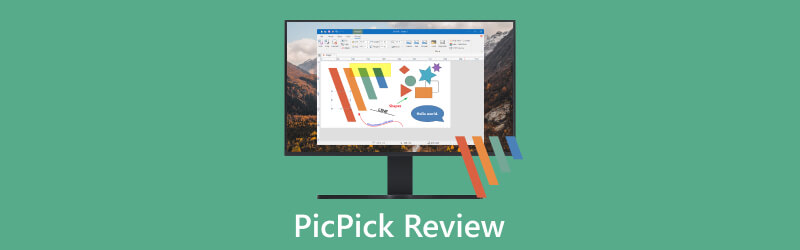
第1部分.PicPick簡介
PicPick 是一款有用的軟體,使用戶能夠捕獲螢幕上的幾乎所有內容。它的附加功能讓我們感到驚訝,包括量角器、顏色選擇器、調色板、十字準線、白板等。但是我們如何使用這個工具呢?我們為什麼或為什麼不應該使用它?您來對地方了。讓我們繼續。
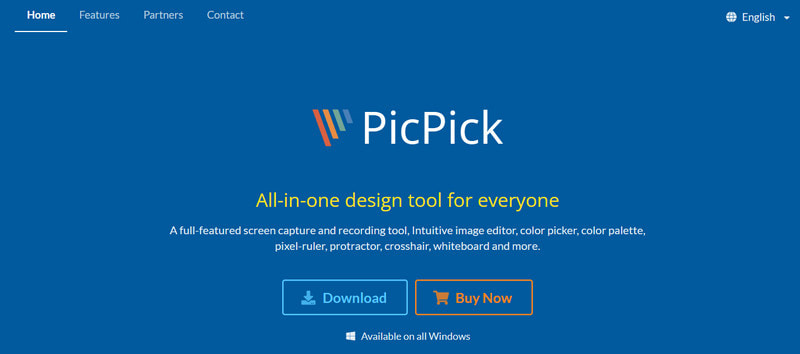
第 2 部分:PicPick 評論
強大的截圖捕捉器
PicPick 可以讓您 在 Windows 上擷取螢幕截圖 用於全螢幕或特定區域以及活動和滾動視窗。您可以新增熱鍵以方便擷取螢幕截圖。針對不同的用例,它支援五種輸出格式:PNG、PDF、GIF、BMP 和 JPEG。選項選單可讓您變更壓縮等級和解析度。您也可以調整螢幕截圖品質。
精彩的影像編輯器
它不僅僅是一個捕捉螢幕截圖的基本工具;當您想要處理螢幕截圖時,它可以作為一個出色的圖像編輯器。裁剪、旋轉、調整大小、模糊和銳利化等編輯工具可滿足大多數使用者的需求。如果您喜歡奇特的視覺效果,您可以嘗試各種濾鏡並選擇您最喜歡的一種。
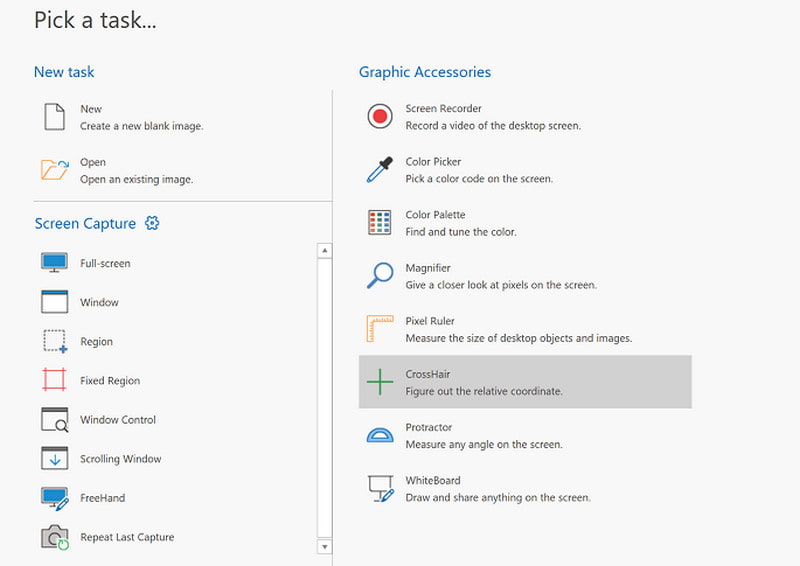
良好的色彩收藏家
對於色彩敏感的圖形設計師來說,PicPick 擁有適合他們的正確顏色選擇器和調色板。對螢幕上的一種顏色感到驚訝嗎?只需使用 PicPick 的顏色選擇器工具進行採樣即可。現在您可以收集您喜歡的顏色並創建您的調色板。下次您想要調整顏色時,您可以使用獨特的調色板編輯圖像或螢幕截圖。
易於保存螢幕截圖
編輯後,PicPick 可以讓您將螢幕截圖保存到網路上並獲取 URL 與您的同事和朋友分享。此外,該軟體還可以存取外部程式。例如,螢幕截圖可以透過設定的程式路徑儲存到 Microsoft Word,以說明您正在處理的報表。
定價計劃
PicPick 免費供個人和非商業用途。但是,用戶必須接受廣告並手動更新軟體。商業用戶可以選擇其 $24 年度套餐,其中包括自動更新和高級技術支援。如果您想無時間限制地使用PicPick,您可以選擇終身套餐,價格為$55。它還提供了一個團隊計劃,最多可以讓 5 個用戶使用該軟體,$96 為年度使用,$225 為終身使用。 $2400 企業計畫對電腦安裝沒有限制。
| 單一計劃 | 團隊計劃 | 企業計劃 | |
|---|---|---|---|
| 年度訂閱 | $24 | $96 | \ |
| 終身套餐 | $55 | $225 | $2400 |
- PicPick 透過用戶友好的介面引導您。
- 它的各種選項使您能夠捕獲不同的螢幕截圖。
- 它配備了許多有用的編輯工具來調整螢幕截圖。
- 它支援大多數輸出格式。
- PicPick 可以安全下載。
- PicPick 僅適用於 Windows 7 和 Windows 10。
- 它無法安裝在手機和平板電腦等便攜式設備上。
- 全螢幕和滾動視窗截圖有時可能不太清晰。
第 3 部分 適用於 Mac 的最佳 PicPick 替代方案
Arkthinker Screen Recorder 可讓您在 Mac 上擷取螢幕截圖。只需啟動程式即可開始。
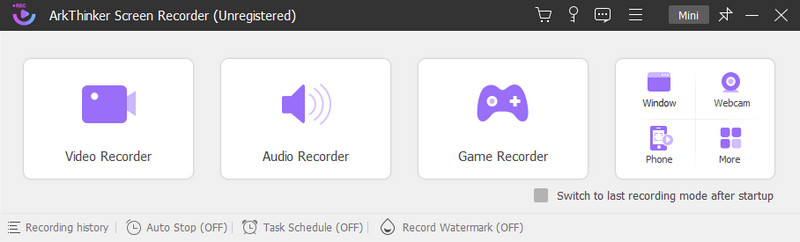
點選錄影機,你會發現 相機 右上角的圖示。
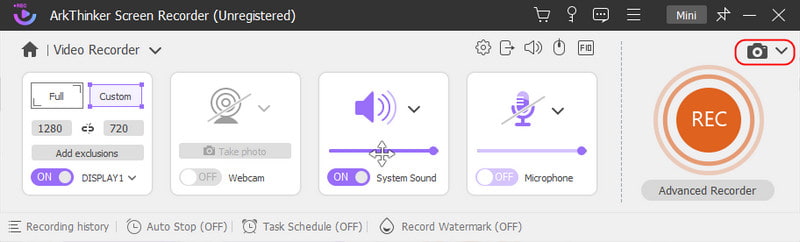
您有以下三種選擇: 螢幕截圖、滾動視窗、 和 彈出式選單捕獲。您可以使用以下命令拍攝一個特定區域的快照 螢幕截圖。如果您想捕獲長窗口以供以後參考,請選擇 捲動視窗選項。這 彈出式選單捕獲 用於彈出對話框。
現在相應地選擇一個選項並捕獲所需的部分。然後螢幕截圖將出現在編輯視窗中進行第二步編輯。
工具列上提供了所有基本編輯工具。您可以用鉛筆繪圖、添加圖像或用文字註釋。如果您認為某個添加的內容不好,您可以將其撤回並嘗試其他編輯工具。
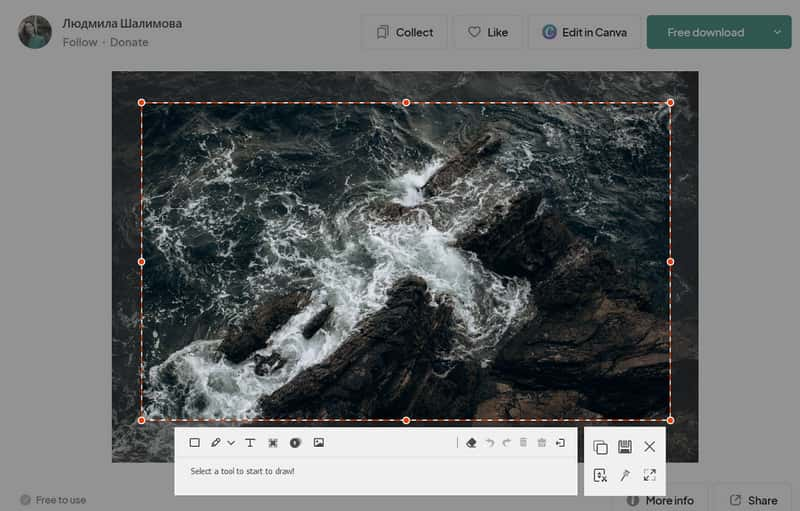
完成編輯後,請按一下「儲存」按鈕將編輯後的螢幕截圖儲存到您的 Mac 上。
第 4 部分 PicPick 常見問題解答
在我的電腦上使用 PicPick 安全嗎?
目前,沒有關於 PicPick 安全問題的報告。為了避免潛在的風險,從官方網站等可靠來源下載任何應用程式始終是一個不錯的選擇。如果您仍然擔心,請安裝最新的防毒軟體並嚴格檢查下載的檔案。
我可以在 Chrome 線上應用程式商店中找到 PicPick 嗎?
不。PicPick 沒有 Google Chrome 擴充功能。其官方網站會給予詳細的產品介紹和下載訪問。
可以透過熱鍵截圖嗎?
當然!為了方便起見,有幾個鍵盤快捷鍵。例如,您可以按 Shift + Ctrl + S 來截取滾動視窗的螢幕截圖。此時您可以探索熱鍵並提高工作效率。
我可以將螢幕截圖儲存到 PicPick 嗎?
不。PicPick 本身沒有內建雲。因此,您無法直接在此軟體中儲存螢幕截圖。請將它們儲存到本機檔案或存取外部雲端。
哪裡可以下載 PicPick?
建議從其官方網站下載任何應用程式。您只需訪問該網站並單擊藍色按鈕“下載”即可在您的 PC 上獲取該應用程式。
結論
PicPick 是 Windows 用戶的有效螢幕截圖解決方案。這篇文章試圖讓您了解什麼是 PicPick 以及它的用途。它對應用程式的主要功能、定價計劃以及優缺點進行了全面的審查。雖然Mac用戶無法享受PicPick的服務, Arkthinker 螢幕錄影機 是最好的解決方案。全螢幕?一個很長的網頁?活動窗口?它都可以拍攝相當清晰的螢幕截圖,並提供強大的編輯工具供您處理。為什麼不下載並嘗試呢?
你怎麼看這個帖子?點擊評價這篇文章。
出色的
評分: 4.9 / 5(基於 319 票)



